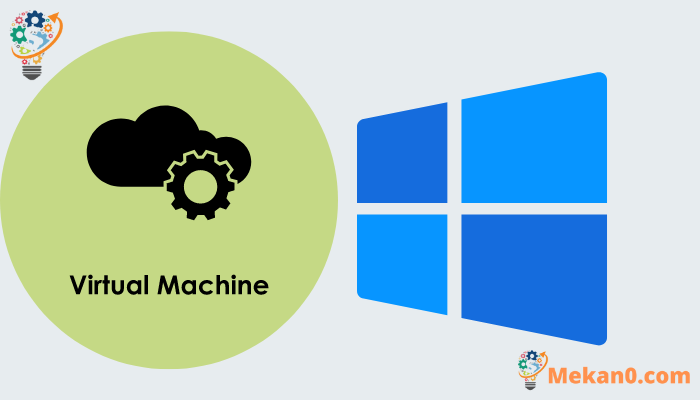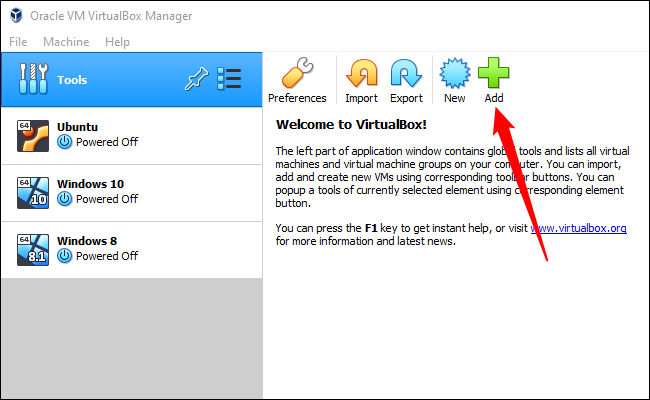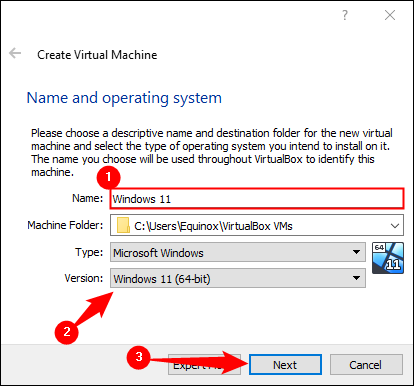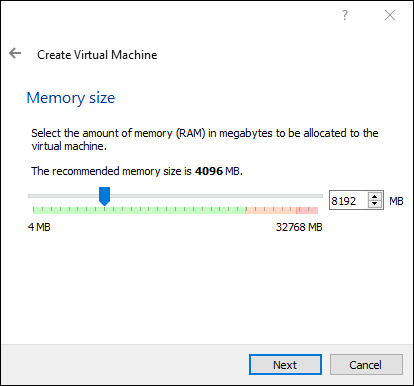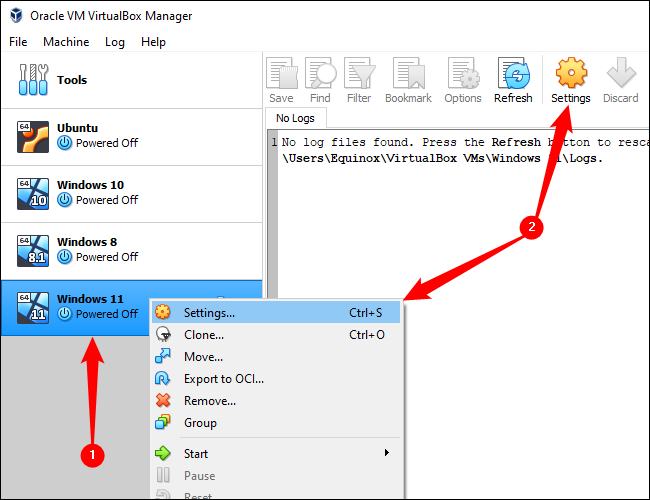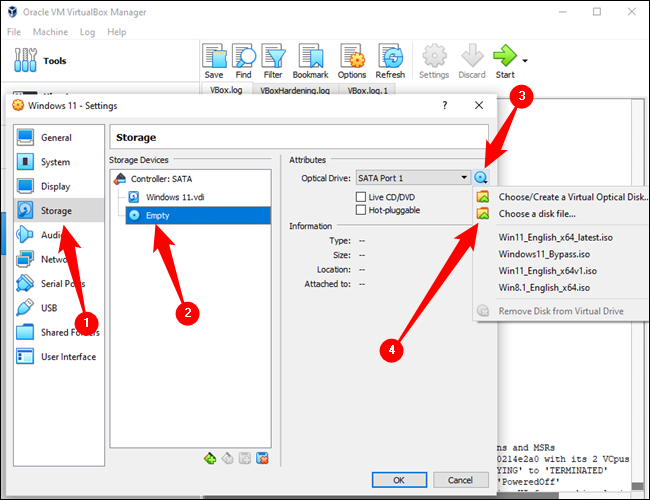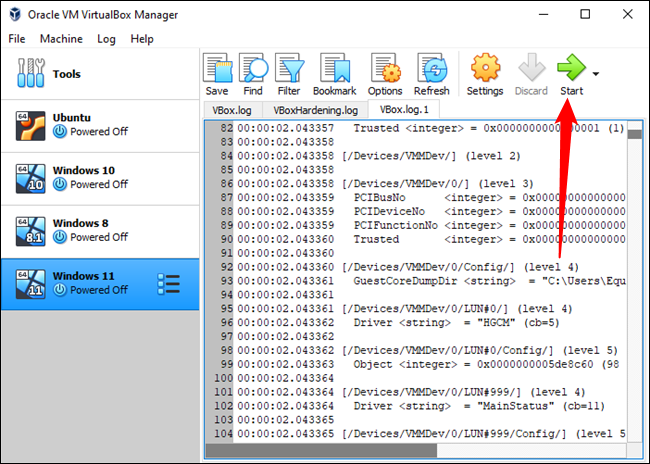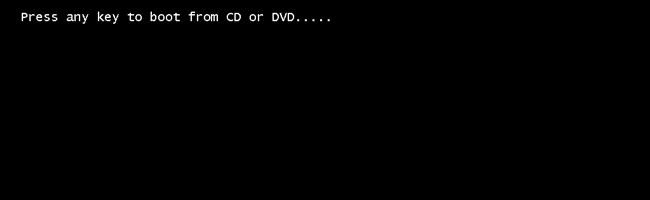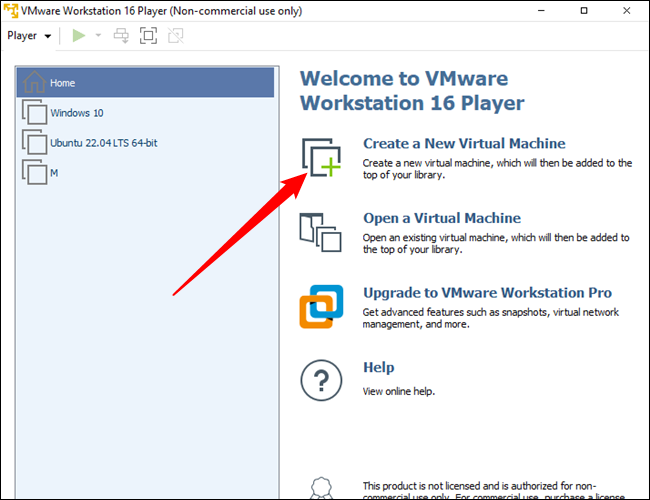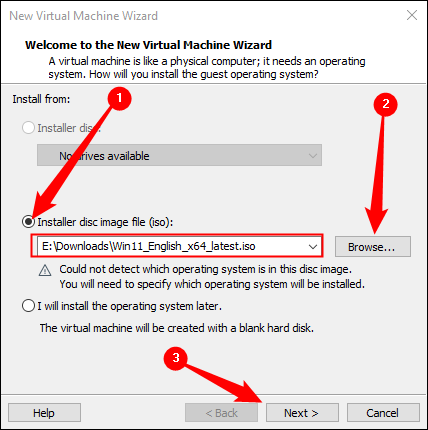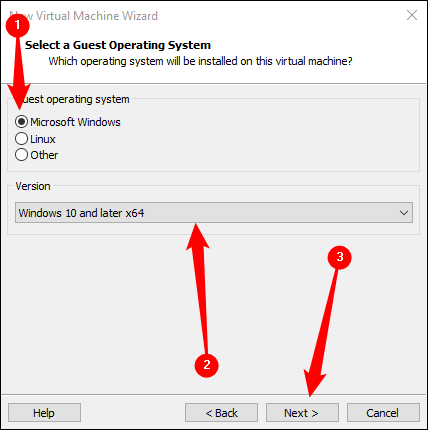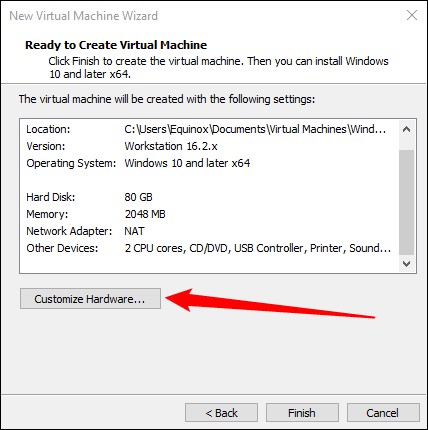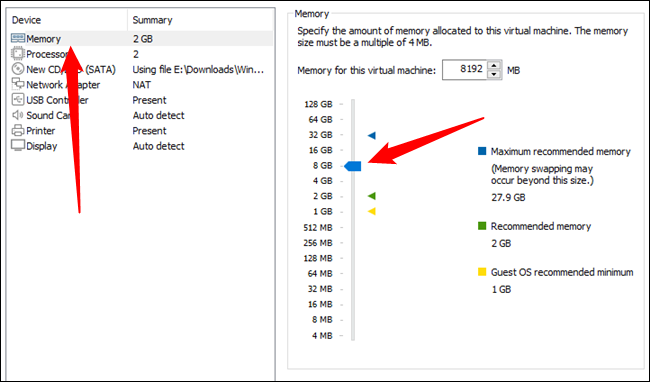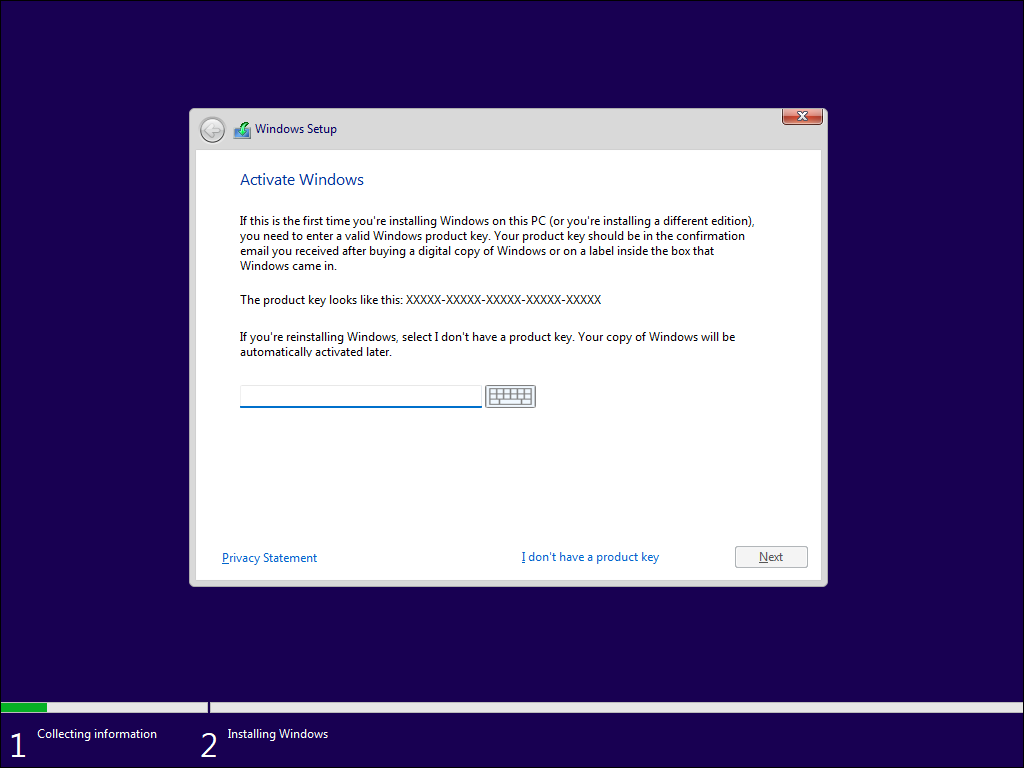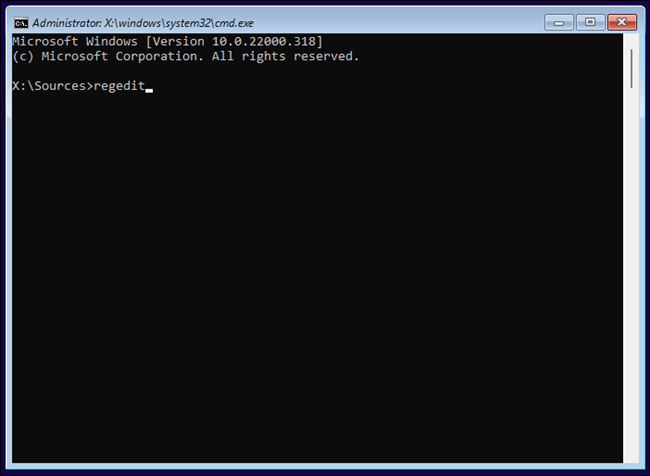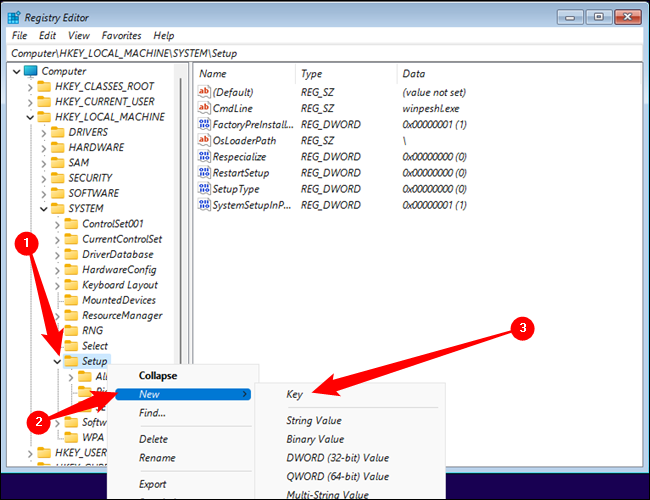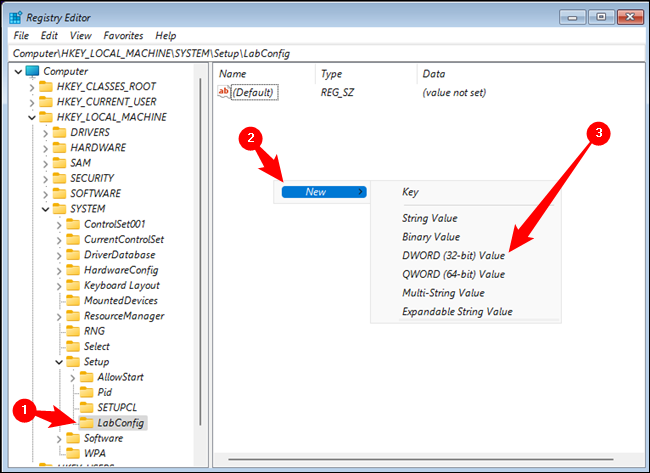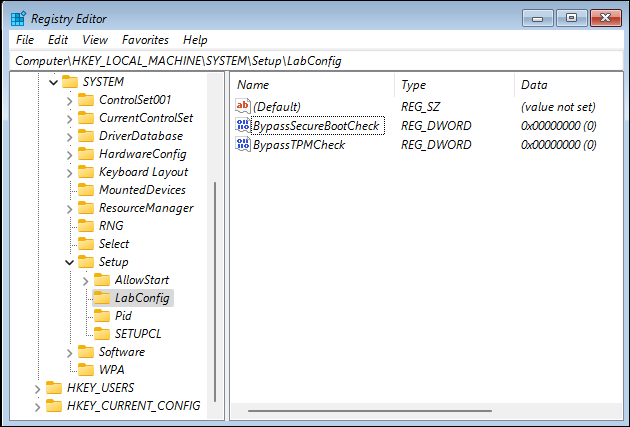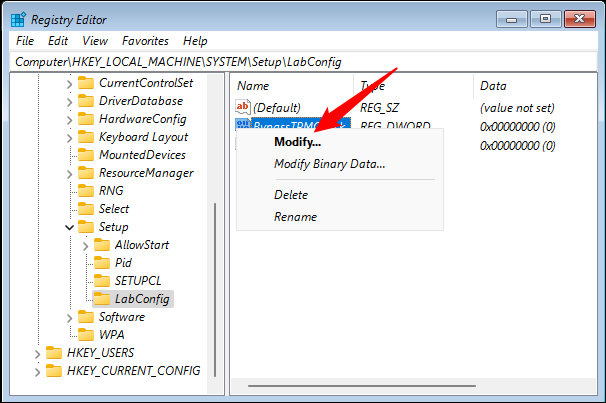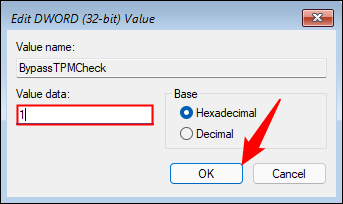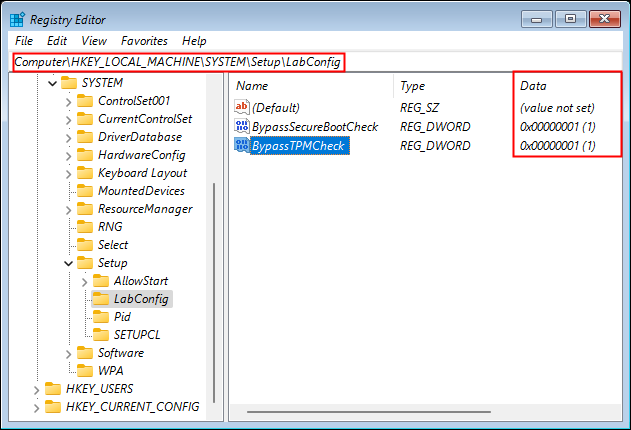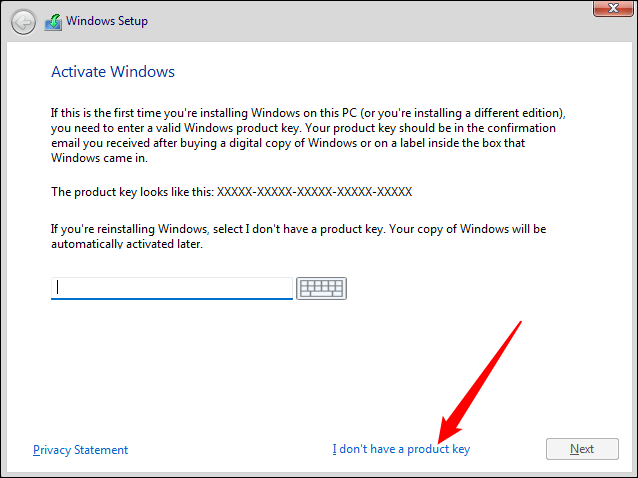Mokhoa oa ho matha Windows 11 mochining oa sebele.
Windows 11 e na le litlhoko tse thata tsa Hardware, tse neng li hloka hore u nke mehato e 'maloa e eketsehileng ha u theha Windows 11 mochini o sebetsang,' me joale u ka bona lintho tsohle tseo u hlokang ho li etsa hore o sebetse.
Windows 11 litlhoko tsa mochini oa sebele
Ka mechini ea sebele, u ka tsamaisa lits'ebetso tse joalo ka Windows 11 kapa Windows XNUMX Botho Ntle le tlhoko ea komporo e fapaneng ea 'mele, u ka etsa komporo ea sebele e sebetsang komporong ea hau e teng. Li-VM li sebetsa bakeng sa liteko tse fapaneng, joalo ka ho leka mefuta ea beta ea sistimi e sebetsang, mananeo a tlhahlobo ka har'a sandbox le lintho tse ling.
U tlameha ho kopana le tse tloaelehileng Windows 11 litlhoko tsa hardware e le hore u tsamaise Windows 11 mochine oa sebele, e leng:
- Litlhaloso li na le 1GHz Dual Core CPU,
- 4 GB ea memori ea phihlello e sa reroang (RAM),
- 64GB ea sebaka sa polokelo,
- 720p skrine kapa ho feta,
- Trusted Platform Module (TPM) 2.0,
- bootle e sireletsehileng,
- le mecha ea litaba Kenya Windows 11.
Litlhoko tsa CPU, RAM, polokelo, le lipontšo li ka fihlelleha habonolo lik'homphieutheng tse ngata tsa sejoale-joale, esita le li-drive tse tiileng-tse loketseng ho sebetsa metjhini ea sebele-ha li theko e boima ho feta li-hard drive tsa setso. Leha ho le joalo, bothata ba 'nete bo mabapi le litlhoko tsa TPM 2.0 le Sireletsehile Boot, moo e ka bang kapa ka bobeli hangata e thibelang Windows 11 mochini o kentsoeng ho kengoa.
Mokhoa oa ho kenya Windows 11 mochining oa sebele
Ho na le mekhoa e mengata ea ho tsamaisa mechini e fumanehang ho Windows, likhetho tse peli tse tsebahalang haholo ke VMWare Workstation Player le Oracle. VirtualBox. Mahokelo a basebelisi a fapane ka ho felletseng mme a na le litlhoko tse fapaneng hanyane. U ka sebelisa seo u se ratang - ha ho na taba - empa u se ke oa kenya ka bobeli ntle le haeba u batla ho li sebelisa.
Hlokomela: Hoa khoneha ho sebelisa TPM ka har'a VMWare Workstation Player, 'me Oracle Virtualbox vXNUMX le eona e tla e tšehetsa. Leha ho le joalo, re e thibetse mona hobane e bonolo haholo.
Haeba u batla ho sebelisa software e 'ngoe ho theha mechini ea sebele, software eo u e ratang e ka sebetsa, u hloka feela ho fetola mehato e boletsoeng ho latela litlhoko tsa software ea hau.
Khoasolla Windows 11
Ho qala, o hloka ho khoasolla faele.Windows 11 ISO.” U ka etsa sena ka ho khetha "Windows 11 (Multiple Version ISO)" ho menu e theoha, ebe o tobetsa konopo ea "Download".
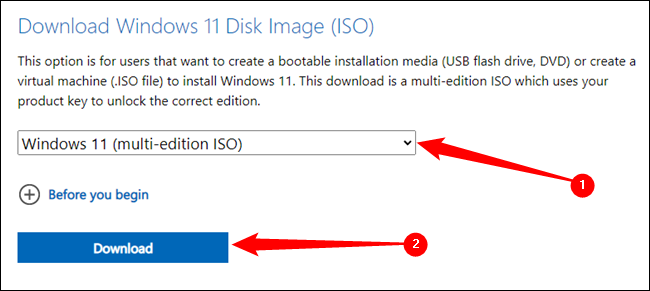
Re u eletsa hore u qale ho khoasolla faele ea Windows 11 kapele kamoo ho ka khonehang. E ka phethisoang e ka ba li-gigabyte tse hlano ka boholo, 'me ho khoasolla ho ka nka bonyane metsotso e seng mekae haeba u se na khokahanyo ea inthanete e potlakileng.
Hape, etsa bonnete ba hore u tseba moo faele ea Windows ISO e bolokiloeng teng ha u e khoasolla, u tla hloka sebaka sena hamorao.
Kenya Windows 11 ho VirtualBox
Haeba u batla ho sebelisa VirtualBox, u tlameha ho khoasolla mofuta oa morao-rao Webosaete e Ikemetseng lenaneo le kenya eona. Hajoale, mofuta oa morao-rao ke mofuta oa 6.1, empa etsa bonnete ba hore o beha leihlo mofuta oa 7 haeba o le teng nakong e tlang.
Qala VirtualBox ka mor'a ho e kenya, tobetsa Tools, ebe o tobetsa konopo ea Add.
Mochini o sebetsang o tlameha ho fuoa lebitso le nepahetseng le le hlalosang e le hore o ka o tseba nakong e tlang, mofuta oa sistimi e sebetsang o tlameha ho khethoa joalo ka "Windows 11" ebe o tobetsa "E latelang".
Tlhokomeliso e 'ngoe ea bohlokoa, leha ho le joalo, ke hore foldara ea mochini ea sebele e lokela ho beoa ho SSD haeba ho khonahala. Ho tsamaisa mochini o sebetsang ho hard drive ea setso ho tla lieha haholo ha ho bapisoa le ho SSD.
Windows 11 ka botekgeniki e hloka 4 GB ea RAM feela, empa haeba o ka boloka 8 GB ea mohopolo, e ka thusa ho ntlafatsa ts'ebetso ea sistimi e sebetsang.
Ha u theha sesebelisoa sa kamehla, u lokela ho otla "E latelang" khafetsa ho pholletsa le litlhophiso tsohle, kaha khetho ea kamehla e nepahetse bakeng sa tšebeliso e akaretsang. Kamora ho hlophisa mochini o sebetsang, o lokela ho khetha Windows 11 (VM) ho tsoa lenaneng ebe o tobetsa ho eona ka ho le letona, ebe u khetha Litlhophiso. U ka boela ua tobetsa VM ebe u khetha Litlhophiso ho tsoa bareng ea menyu holimo.
Tobetsa tab ya Storage. Khetha sesebelisoa sa SATA "se se nang letho", tobetsa letšoao le lenyenyane la disk haufi le lehlakoreng le letona, ebe u khetha "Khetha faele ea disk." Eya ho Windows 11 ISO eo u e jarollotseng ebe u e khetha.
Tobetsa OK ho koala fensetere ea Litlhophiso, ebe o tobetsa konopo e kholo e tala ea Qala.
Kamora ho khetha Windows ISO e kentsoeng pele, ho tla hlaha skrine e ntšo e nang le mantsoe a reng "Tobetsa konopo efe kapa efe ho qala ho tsoa ho CD kapa DVD ...", hobane Windows ISO e khethiloeng e kentsoe mochining oa DVD. Ha o tobetsa konopo efe kapa efe, e tla khetha komporo ea hau ea sebele hore e qalelle ho tsoa ho drive virtual virtual.
Tsamaisetsa tlase karolong e nang le sehlooho se reng "Disable TPM 2.0 and Secure Boot" hang ha u bona letšoao le tloaelehileng la Windows.
Kenya Windows 11 ho VMWare Workstation Player
Khetho ea bobeli eo u ka e khethang ke Sebapali sa VMWare Workstation . Ke hypervisor e 'ngoe e tsebahalang haholo bakeng sa lits'ebetso tsa letsatsi le letsatsi. E jarolle webosaeteng ea VMWare ebe u e kenya.
Qala VMWare Workstation Player, ebe o tobetsa Theha Mochini o Mocha oa Virtual.
Ntho ea pele eo u hlokang ho e etsa ke ho khetha Windows 11 ISO eo u e jarollotseng pejana bakeng sa setšoantšo sa sehlomathiso. Khetha khetho ea Fileer Disc Image File, ebe u tobetsa Browse ho fumana faele ea hau ea ISO. Hang ha u etsa joalo, tobetsa Next.
VMWare Virtualbox Player mohlomong e ke ke ea e bona e le Windows ISO; Fetola mofuta oa sistimi e sebetsang ho "Microsoft Windows" 'me u hlophise mofuta oa "Windows 10 le hamorao x64".
Bolela mochine oa sebele ntho leha e le efe eo ue ratang 'me u behe mochine oa sebele e le hore eseng ka tlase ho 64 GB. Ema fensetereng ea "Itokiselitse ho theha mochini o hlakileng". tlameha ho eketsa fihlella memori lifaele tse ling ho mochini oa sebele, ho seng joalo Windows 11 e ke ke ea sebetsa hantle. Tobetsa ho Customize Devices.
U hloka ho fana ka bonyane ba 4GB ea RAM, leha u ka boloka 8GB, u lokela ho etsa joalo.
Tobetsa Close fensetereng ea Personalization, ebe o tobetsa Qetella. Mochini oa hau o tla qala hang-hang, 'me u tla bona' Tobetsa konopo efe kapa efe ho qala ho tsoa ho CD kapa DVD'. Tobetsa konopo efe kapa efe joalo ka ha u laetsoe, 'me u tla lumelisoa ke skrine e tloaelehileng ea ho kenya Windows.
Tlosa TPM 2.0 le Secure Boot
Ho na le li-tweaks tse peli tse nyane tseo re hlokang ho li sebelisa pele ts'ebetso e ka sebetsa hantle. Windows 11 e hloka TPM 2.0 - Ka kamehla, VMWare Workstation Player kapa Oracle VirtualBox e ke ke ea fihlela tlhokahalo ena, kahoo e tlameha ho holofala. Ntle le moo, VirtualBox ha e tšehetse Secure Boot, ka hona e tlameha ho holofala.
Tobetsa maqepheng a 'maloa a pele ho fihlela u fihla fensetereng ena:
Tobetsa Shift + F10 ho bula Command Prompt, thaepa "regedit" hang-hang, ebe o tobetsa Enter.
Registry Editor e hahelletsoeng ka hare e tla le lits'ebetso tsohle tsa Windows, 'me e ka sebelisoa ho fetola boholo ba likhetho tse fumanehang tsamaisong. Tabeng ena, re tla e sebelisa ho thibela litlhoko tsa TPM 2.0 le Secure Boot. U tlameha ho ba hlokolosi haholo ha u hlophisa rekoto ea ngoliso, kaha ho hlakola boleng bo fapaneng kapa senotlolo ho ka baka mathata a tebileng. Leha ho le joalo, kaha sesebelisoa sena ke mochine oa sebele 'me tsamaiso ea ts'ebetso ha e e-s'o kenngoe ho eona leha ho le joalo, ha ua lokela ho tšoenyeha haholo, ka ho fetisisa, mochine oa sebele o ka tsosolosoa pele o kenya mochine oa ho sebetsa' me liphetoho tsohle tse entsoeng li tla. phethisoa.
E ea ho HKEY_LOCAL_MACHINE\SYSTEM\SetupTobetsa ho Litlhophiso ka ho le letona, suthela holim'a Ncha, ebe o tobetsa Senotlolo. Senotlolo se secha ho registry se lokela ho bitsoa "LabConfig", kaha ha se taba e bonolo, 'me ho sebelisa linyeoe tse tsoakiloeng ho ka ntlafatsa ho baloa.
.
Ho theha boleng ba DWORD tse peli (32-bit) ka har'a konopo ea "LabConfig", khetha konopo ea "LabConfig", tobetsa ka ho le letona sebakeng sefe kapa sefe se se nang letho fenstereng e ka letsohong le letšehali, ebe o tobetsa "Ncha"> "DWORD (32 -bit) Boleng”.
Boleng ba pele ba DWORD bo tlameha ho bitsoa "BiosLockDisabled", 'me boleng ba bobeli ba DWORD bo tlameha ho bitsoa "TpmEnabled", tseo ka bobeli li nang le boleng ba setšoantšo sa "1" ho tima Bios Lock le ho nolofalletsa TPM ka ho latellana.
Fetola tsela yaTPMCheck
le lebitso le leng:
BypassSecureBootCheck
Haeba u entse tsohle ka nepo, u lokela ho ba le li-DWORD tse peli tse shebahalang tjena:
Boleng bo tlameha ho fetoloa ho tloha "0" ho "1". Kahoo, o tlameha ho tobetsa ka ho le letona ho "BypassTPMCheck" ebe o tobetsa "Fetola".
Beha Value Data ho 1 ebe o otla OK.
Hantle-ntle ts'ebetso e ts'oanang e tlameha ho phetoa ho sebelisa DWORD "BypassSecureBootCheck". Ka mor'a ho theha litekanyetso tse peli, mantsoe a sehlooho a "DWORD" a lokela ho hlaha ho konopo ea "LabConfig", 'me e' ngoe le e 'ngoe e lokela ho ba le boleng ba "1".
Ke phetho seo u lokelang ho se etsa, 'me joale u se u loketse ho kenya Windows 11. U tlameha ho tobetsa 'X' hukung e kaholimo ho le letona la Registry Editor le Command Prompt ebe o tobetsa ho 'Ha ke na senotlolo sa sehlahisoa'.
Hlokomela U ka boela ua kenya senotlolo sa sehlahisoa haeba u na le seo u ka se sebelisang. Qetellong, Windows 11 e tla u kopa ho kenya tšebetsong haeba u sa sebelise senotlolo. Hore na hona ke bothata kapa che ho ipapisitse le hore na u sebelisetsa mochini o sebetsang bakeng sa eng.
Seo u tlamehang ho se etsa hona joale ke ho tobetsa ho tloaelehileng Windows 11 ho kenya lisebelisoa ebe u emela hore tsohle li kenngoe.
Melemo ea ho sebetsa Windows 11 mochining oa sebele
Ho matha Windows 11 mochining o sebetsang o ka fana ka melemo e mengata, ho kenyelletsa:
1- Teko: Mochini oa sebele o ka sebelisoa ho lekola hore na lits'ebetso le software ea hau li lumellana joang le Windows 11 pele u ntlafatsa ho sistimi e ncha ea ts'ebetso. Sena se u lumella ho leka Windows 11 'me u bone hore na lisebelisoa le lisebelisoa tseo u li sebelisang li khona ho sebetsa hantle tsamaisong eo.
2- Ts'ireletso: Mochini oa sebele o ka sebelisoa ho sebetsa Windows 11 ka mokhoa o sireletsehileng haholoanyane, haholo-holo haeba ho na le matšoenyeho ka livaerase kapa malware. Mochine oa sebele o ka tsosolosoa ka potlako haeba o hlaseloa, ntle le ho ama mechine ea sebele.
3- Bonolo: PC ea sebele e fana ka boiketlo mosebetsing, kaha Windows 11 e ka kenngoa le ho sebetsa ho eona ho sa tsotellehe tsamaiso ea mantlha ea mochine o amohelang. Sena se bolela hore Windows 11 e ka sebetsa ho sesebelisoa leha e le sefe, e leng se eketsang ho tenyetseha le ho tsamaea.
4- Tšebeliso e nepahetseng haholoanyane: Virtual PC e ka sebelisoa ho sebetsa Windows 11 ka tsela e sebetsang haholoanyane, kaha e ka aba lisebelisoa le ho fokotsa tšebeliso ea memori le ts'ebetso e phelang. Kahoo Windows 11 e ka sebetsa ka lebelo le bonolo.
5- Teko le Nts'etsopele: PC ea Virtual e ka sebelisoa ho nts'etsapele le ho lekola software le lits'ebetso tse ncha ho Windows 11, ho fana ka monyetla oa ho lekola liphetoho life kapa life tse teng lits'ebetsong le software li hloka ho lumellana le mofuta o mocha oa Windows.
6- Sustainability: PC ea sebele e ka sebelisoa ho sebetsa Windows 11 ka tsela e tsitsitseng haholoanyane, kaha ho khoneha ho fokotsa tšebeliso ea matla le ho boloka tikoloho ka ho fokotsa palo ea lisebelisoa tsa 'mele tse sebetsang.
Ee, o ka kenya mananeo le lits'ebetso ho Windows XNUMX ho sistimi e fumanehang ka tsela e tšoanang le eo o kenyang mananeo le lits'ebetso komporong ea 'nete. U tlameha ho khoasolla faele ea ho kenya lenaneo kapa sesebelisoa seo u batlang ho se kenya ho Windows XNUMX, ebe u e tsamaisa ebe u latela litaelo tse skrineng. Ho bohlokoa ho etsa bonnete ba hore u khoasolla mofuta o nepahetseng oa lenaneo kapa ts'ebeliso e tsamaellanang le mofuta oa Windows XNUMX oo u ntseng u sebetsa ho ona ho sistimi e fumanehang.
A na nka khetha foldara e 'ngoe bakeng sa mochini oa sebele?
E, o ka hlalosa folda e 'ngoe bakeng sa mochine oa sebele ho e-na le fensetere ea kamehla, ka ho beha tsela e tloaelehileng bakeng sa fensetere ea mochine oa sebele ha u ntse u theha mochine oa sebele. Empa hlokomela hore ho sebelisa hard drive e potlakileng, joalo ka SSD, ho tla thusa ho ntlafatsa ts'ebetso ea mochini o sebetsang.
Ee, o ka fetola foldara ea kamehla ea sesebelisoa ho VirtualBox kamora ho theha sesebelisoa. Ho fetola foldara ea mochini oa kamehla, o tlameha ho tima mochini o teng oa VirtualBox, ebe o latela mehato ena:
Tobetsa ka ho le letona ho sesebelisoa seo foldara ea eona ea kamehla eo u batlang ho e fetola ho VirtualBox.
Khetha "Properties" ho tswa ho menu e theoha.
Fesetereng ea Properties, e ea ho "Default Folder" tab ya.
Tobetsa konopo ea "Fetola" 'me u hlalose tsela e ncha bakeng sa foldara ea sesebelisoa sa kamehla.
Tobetsa OK ho boloka liphetoho.
Ka mor'a moo, o ka bulela mochine oa sebele hape 'me data e tla bolokoa foldareng e ncha eo u e khethileng
Kamora ho khetha Windows ISO e kentsoeng pele, ho tla hlaha skrine e ntšo e nang le mantsoe a reng "Tobetsa konopo efe kapa efe ho qala ho tsoa ho CD kapa DVD ...", hobane Windows ISO e khethiloeng e kentsoe mochining oa DVD. Ha o tobetsa konopo efe kapa efe, e tla khetha komporo ea hau ea sebele hore e qalelle ho tsoa ho drive virtual virtual.
E, o ka fetola habonolo VirtualBox drive ea sebele. Ho fetola li-default drive drive, o tlameha ho latela mehato ena:
Tobetsa ka ho le letona sesebelisoa seo u batlang ho fetola drive ea sona ho VirtualBox.
Khetha "Settings" ho tswa ho menu e theoha.
Fesetereng ea Litlhophiso, e ea ho Storage tab.
Tabeng ena, o tlameha ho hlakola koloi ea morao-rao ea morao-rao ebe o eketsa koloi e 'ngoe o sebelisa konopo ea "Add drive ka mokhoa o mong".
Khetha drive e ncha eo u e batlang ebe u khetha faele ea ISO eo u batlang ho e beha.
Tobetsa OK ho boloka liphetoho.
Ka mor'a moo, o ka qalisa sesebelisoa hape 'me sistimi e khethiloeng e tla qala ho tsoa ho drive e ncha eo u e khethileng.
qetellong:
Ho ipapisitsoe le melemo e boletsoeng ka holimo, ho ka fihleloa qeto ea hore ho kenya Windows XNUMX ho sistimi e fumanehang ho u fa bokhoni ba ho ntlafatsa ts'ebetso ea komporo, ho boloka nako le chelete, ho boloka boinotši, le ho fana ka ts'ebeliso e mengata ea lits'ebetso. Kahoo, haeba u batla ho nka monyetla ka melemo ena, ho kenya Windows XNUMX ho sistimi e fumanehang e kanna ea ba khetho e phethahetseng bakeng sa hau.